
会声会影x10官方专业版
- 软件授权: 免费软件
- 软件类型: 国产软件
- 软件语言: 简体中文
- 更新时间: 2021-11-19
- 软件评分:
- 软件大小: 1.2 GB
- 应用平台: WinXP/Win7/Win8/Win10
会声会影x10官方专业版Corel VideoStudio Pro X10是 Corel(友立)最新出品的一款功能非常强大的视频编辑软件,会声会影中文版提供了专业视频编辑所需要的一切,包含从摄影设备提取视频到对视频进行剪辑、加入专业的字幕、制作多样化视频特效以及进行视频光盘刻录的全方位的视频编辑流程,再加上内置的专业视频模板和声音大师的强劲音效,使制作出的视频一定会绽放异彩,另人惊艳叫绝。

软件功能
1、轨道透明度
会声会影X10轻松精确地调整视频轨的阻光度,展现视频的最佳时刻。创建自定义淡入、淡出或叠附效果,并同时显示多个素材。
2、360°视频支持
在转换为标准视频之前,通过使用会声会影设置可视角度,确保观众能够看到360°视频的最佳部分。然后您可以在电视和标准视频播放器中进行回访。同时也可以将普通视频转变为360°视频。
3、重新映射时间
会声会影X10使用易于使用的全新控件调整播放速度,您可以添加慢动作或高速效果,定格动作,或反转和重放视频中的场景。调整速度效果所需的全部工具均已整合到一个地方,使得操作更加高效。
4、分组对象
会声会影X10只需右键单击分组素材,即可对素材轻松分组或取消分组,以将其沿时间轴移动,或为分组无缝应用滤镜和效果。
5、NewBlue Titler EX
滤镜库中新增的NewBlue Titler EX滤镜,可以从物件、样式、特效、转场等方面制作字幕效果,会声会影能够轻松制作出更加符合用户需求的效果,功能十分强大。
软件特色
更容易使用
时间线编辑现在比以往更容易。现在,您可以对剪辑进行分组,直接在音乐库中访问音轨,并在新的“欢迎”选项卡中查找视频教程和资源。
更多创意
使用具有新的轨道透明度和时间重映射的VideoStudio Ultimate X10进行更多操作。独家终极:添加影响与新的面具创作者和更多的高级效果。
支持最新的格式和技术
此版本已更新,以支持最新技术,包括将360视频转换为标准视频。
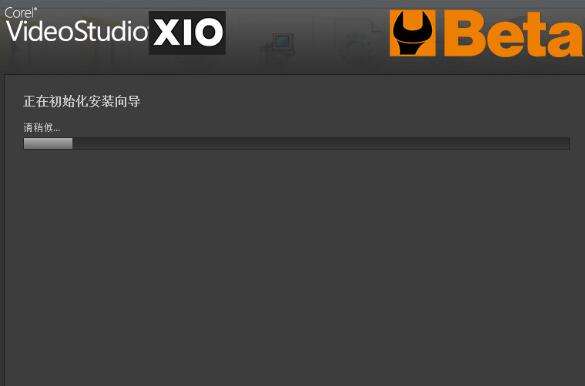
使用教程
一、给自己作品打水印
1.打开会声会影x10,在开始菜单中选择“会声会影编辑器”,进入下一个编辑页面
2.在随后出现的编辑页面中,我们选择“文件”—“导入媒体文件到时间线”—“插入视频”,把我们所需要打印水印的那一段影片导入会声会影
3.然后,我们使用鼠标右键点击时间线栏目左下角的那两个磁带盘的图标(红线所标),选择“输入图像”,把我们制作好的水印图片导入影片之中
4.此时,我们会看到预览窗口里面出现的水印图片的大幅影像,可以在左上角的时间显示栏目里选择水印在影片中出现的持续时间,然后我们需要点击会声会影左上角“编辑”旁边的选项“动画和滤镜”,进入下一个操作菜单
5.此时我们会看到水印图片在影片全局中的位置,默认的是在中间,我们一般可以选择把它挪到左上角,我们还可以对水印图片的大小、位置、透明度、淡入淡出风格等进行修饰,还可以随时进行预览,直到获取到一个比较令人满意的效果为止
二、制作蓝幕特效
蓝幕或是绿幕特效,基本上它是利用计算机「去色嵌入」,来置换演员身后的背景。不管是「超人」或是「蝙蝠侠」,都是以蓝幕或绿幕特效将人物置入各种场景中,而非真实现场取景。借着将主题素材上特定的颜色去背变成透明,覆叠到另一个视频或影像中,主题自然就可以出现在任何背景中。若要做蓝幕拍摄,请将您要拍摄的主题安排在光滑平坦、明亮的背景前,例如一片白墙;一般在电影中,背景通常都是采用蓝幕或是绿幕
1.将要当作背景使用的视频插入时间轴上的视频轨
2.将作为主题的视频插入时间轴上的到覆叠轨上
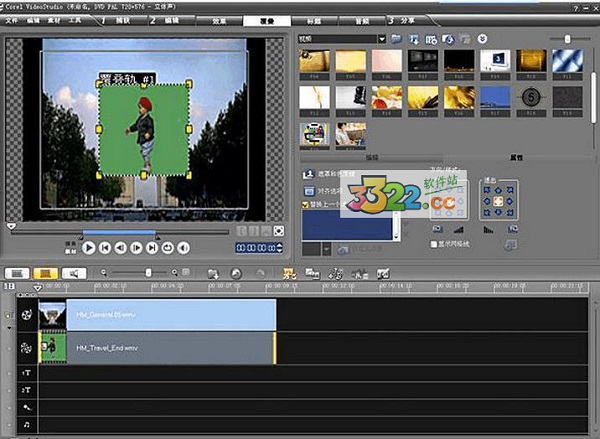
3.在属性面板上按下「遮罩与色度键」
4.勾选「应用覆叠选项」,在类型中选择「色度键」。此时在预览窗口中可以立刻看到覆叠画面中的大块绿色背景部分已被侦测出,并且被自动去背
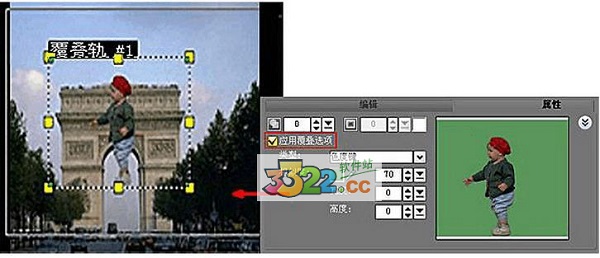
5.是觉得去背结果不甚理想,可以使用滴管工具进行重新选色。滴选预览画面上色彩亮度较高的地方,重新套选去背颜色,完成后按下
6.最后,在预览窗口中,将主题素材拖曳到想放置的位置。拖曳素材上的黄色控点來调整素材大小
会声会影x10官方专业版系统要求:
强烈推荐 Windows 10,Windows 8,Windows 7,64 位操作系统
Intel Core i3 或 AMD A4 3.0 GHz 或更高
支持 AVCHD 和 Intel Quick Sync 视频所需的 Intel Core i5 或 i7 1.06 GHz 或更高版本
Intel Core i7 或 AMD Athlon A10 或更高版本,适用于 UHD,多相机或 360°视频
4GB RAM或更高,8+GB 强烈推荐用于 UHD,多相机或 360°视频
* 256MB VRAM,建议 512MB 或更高硬件解码加速
HEVC(H.265)支持需要 Windows 10 和支持 PC 硬件或图形卡
最小显示分辨率:1024 x 768
Windows 兼容声卡


















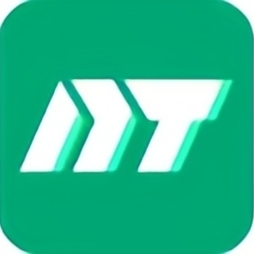









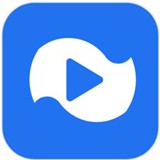











 苏公网安备32032202000432
苏公网安备32032202000432